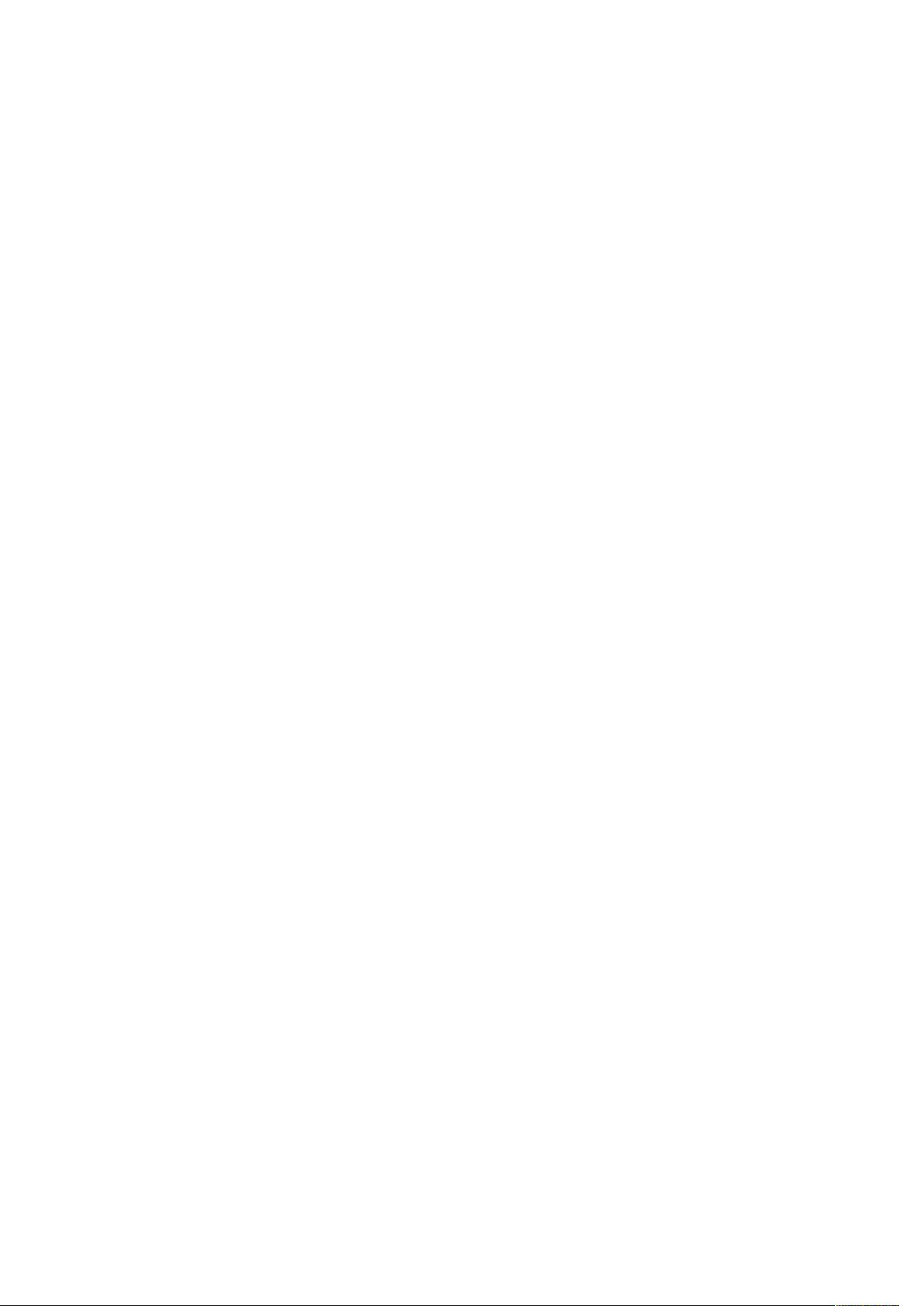无需软件的简单合并分区教程:磁盘管理+注意事项
需积分: 3 50 浏览量
更新于2024-11-02
收藏 31KB DOC 举报
本文档主要介绍了如何使用Windows XP自带的"磁盘管理"工具以及第三方软件如PQ魔术分区大师来进行简单合并分区的方法。首先,操作步骤如下:
1. 确保条件:合并分区的前提是两个分区必须相邻,且前一个分区是NTFS格式,后一个是未使用的空间。若需扩大D盘,需先转移E盘的重要文件至其他可用空间。
2. 使用磁盘管理:
- 打开磁盘管理:通过右键点击"我的电脑"选择"管理",然后进入"磁盘管理"。
- 删除逻辑驱动器:选中E盘并右键选择"删除逻辑驱动器",释放出未使用的空间。
- 进入磁盘管理工具:在命令提示符中输入"diskpart"并进入。
- 确定磁盘和分区:查看并选择磁盘0,然后分别列出和选择分区(例如,3代表D盘)。
- 使用`extend`命令:将未使用的空间与前一个分区合并。
3. 软件分区调整:
- Windows磁盘管理限制:若想在不移动数据的情况下合并大容量分区,如80GB,Windows磁盘管理工具无法实现,因为它的功能受到限制。建议先将部分数据移动,然后通过PQ魔术分区大师动态调整,但这需要小心操作,以防数据丢失。
- PQ魔术分区大师:
- 光盘引导DOS模式:使用PQ魔术分区大师在DOS环境下进行操作,虽然耗时较长,但能保证数据安全,避免分区表混乱导致的数据丢失。在此过程中,必须保持电脑稳定,不可中断。
- Norton Partition Magic:另一种第三方工具,同样支持无损分区调整,但同样强调操作时的稳定性和耐心。
4. 新硬盘规划:
- 新硬盘分区时,建议先做好规划,避免因分区不足而需要后续调整,这可能导致不必要的数据迁移和可能的数据风险。
总结,本文提供了一种通过Windows内置工具和第三方软件进行分区合并的方法,强调了操作过程中的注意事项,特别是数据安全和稳定性。在实际操作时,根据具体需求和硬盘情况选择合适的方法进行分区管理。
5357 浏览量
2019-02-02 上传
141 浏览量
2019-02-18 上传
1290 浏览量
156 浏览量
601 浏览量
cuilei19861122
- 粉丝: 1
- 资源: 9
最新资源
- snake-game-[removed]一个免费的Javascript游戏。我的第一个游戏可能很糟糕;)!!!!
- corn-gate-1.1.3.zip
- 便携式盲人用水净化测试装置-电路方案
- tmux-fingers:使用vimiumvimperator在终端中复制粘贴提示
- Alg-Struct-C:АлгоритмыиструктурыС
- 基于jsp实现的Caché的实验室资源管理系统的设计(源代码+论文).rar
- 易语言复制组件实现左侧菜单
- AREPL-electron:具有实时代码评估功能的python暂存器
- werjhtkwj.zip
- 单片机温度、光照、湿度检测和控制仿真protues
- wget-1.20-win32,c语言中无符号数是源码吗,c语言
- 基于PHP实现的域名IP归属地查询 v1.0_ipsearch_工具查询(PHP源代码+html).zip
- _somemart:实现在线商店API的一部分
- test:此回购用于学习目的
- QT5网络通讯TCP客户端代码,linux和win兼容,亲测可用
- ansible-role-django:Django开发的重要角色